記事内に広告を含む場合があります
Googleアナリティクスでは、曜日別のアクセスを解析することできます。
もしあなたが、曜日別のアクセスを分かっていれば、ブログの更新時間を調整して、多くの人に見てもらえるかもしれません。
だいたい何曜日にアクセスされているかを把握しておくことは、サイト運営をする上でとても大切なことです。
今回は、Googleアナリティクスを使って、曜日別のアクセスを確認する方法について解説します。
曜日別のアクセスを確認する手順
Googleアナリティクスにログインする
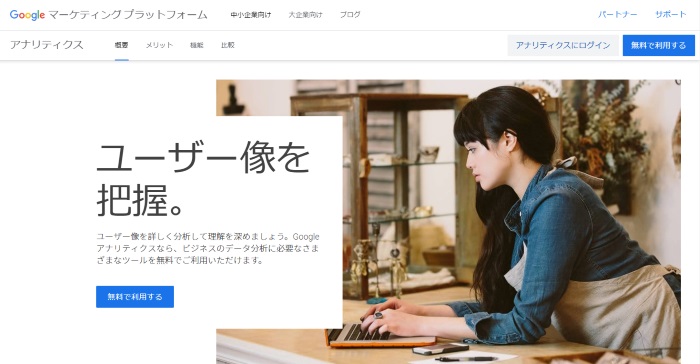
Googleアナリティクスにログインします。
カスタムレポートを表示させる
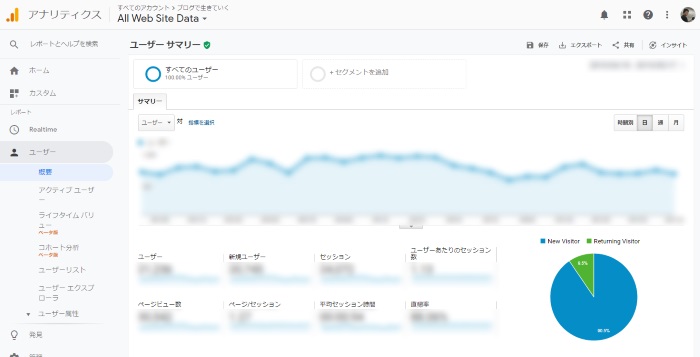
Googleアナリティクスの左メニューの『カスタム』>『カスタムレポート』をクリックします。
これで、曜日別のアクセスを分析する準備ができました。
[voice icon=”https://fujimotoyousuke.com/wp-content/uploads/2016/11/yumi18.jpg” name=”” type=”l”]これで曜日別のアクセスを確認する準備ができたんですね。この手順は忘れないように覚えておきます![/voice]
曜日別のアクセスを確認する方法
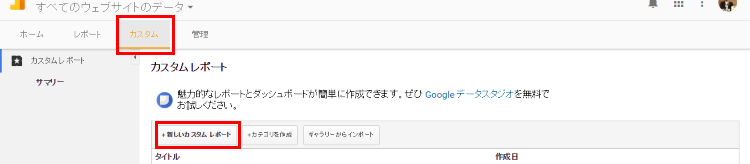
さきほどの画面の、Googleアナリティクスのメニューバーのカスタムをクリックします。
そのあと「新しいカスタムレポート」をクリックします。
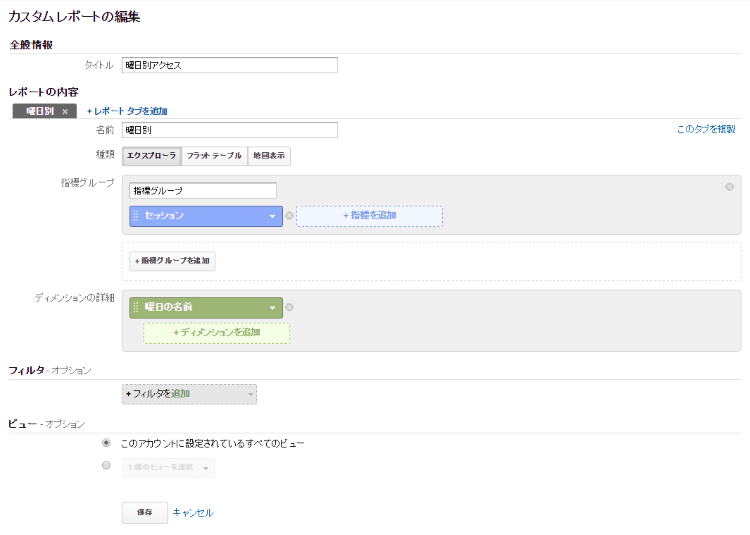
全般情報のタイトルは、好きなタイトルを入れてください。わたしは曜日別アクセスと入力しました。
レポートの内容の名前は、わたしは曜日別と入力しました。
種類はそのままエクスプローラです。
指標グループは、セッションにします。
[aside type=”normal”] 補足:入力方法セッションと入力すると、以下のようにリストから候補が選べます。
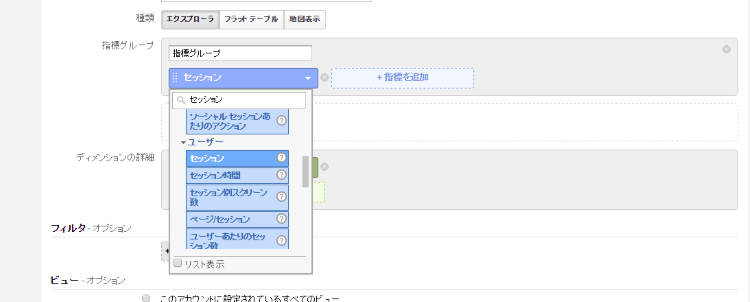 [/aside]
[/aside]
デメンションの詳細は曜日の名前にします。
[aside type=”normal”] 補足:デメンションの詳細についてデメンションの詳細をリストから選択する際、曜日という選択肢もありますが、これだとみなさんが思うようなレポートは表示されません。
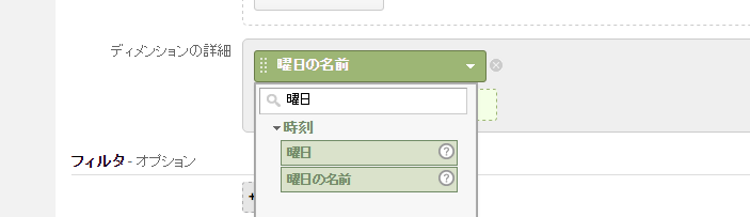
ここでは曜日の名前を選ぶようにしてください。[/aside]
最後に保存をクリックします。
そうすると、画面が切り替わり、以下のように表示されます。

これでだいたい何曜日にアクセスがあるか確認できます。
[aside type=”warning”] 注意:曜日別のアクセスを確認する曜日別のアクセスを集計する際、1ヶ月分にしてしまうと、曜日によって日数が異なってしまい、本当に知りたいことが知れなくなってしまう可能性があります。
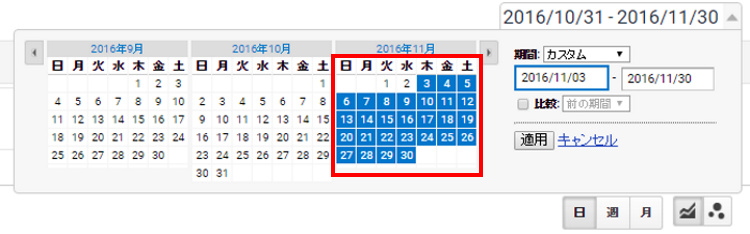
4週分というように、曜日によって計測する日数は一緒になるようにしましょう。[/aside]
まとめ

Googleアナリティクスで曜日別のアクセスを確認する方法はマスターできましたか?
何曜日にどれぐらいアクセスされているかを確認するには、Googleアナリティクスのカスタムレポートを使って確認します。
[voice icon=”https://fujimotoyousuke.com/wp-content/uploads/2016/12/fujimotoyousuke81.png” name=”” type=”l”]カスタムレポートを使えるようになったら、かなりGoogleアナリティクスをマスターしていますよ!ちなみに曜日別が確認できるようになったら、時間帯別のアクセスの確認にも挑戦してみましょう。
カスタムレポートを使って確認します。[/voice]
このように、Googleアナリティクスは曜日別のアクセスも解析できる高機能なツールですから、使いこなせるようになりましょう。
Googleアナリティクスについては別記事で、使い方をまとめていますので参考にしてください。
[kanren2 postid=”4607″]